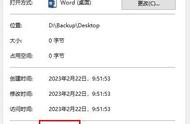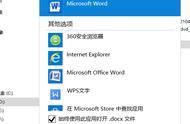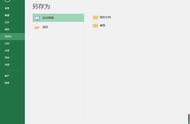有些时候,我们打开文件时会发现文件的模式变成了”只读“,而且这种情况不仅发生在别人发送给我们的文件上,甚至自己的文件也会莫名奇妙出现这个情况,那么出现这种情况有哪些原因呢?我们又需要怎么样把”只读“模式”更改成“编辑”模式。
文件变成“只读”模式的原因一般有以下几种:
1,不是用原“用户名”进入系统,而具备操作它们的权限(大部分因为用户不同导致的只读)
2,可能Office没有激活(特别是Office xp或2003,这种可能性很小)
3,制作这个excel文件的时候,对文件的安全性功能进行了只读的设置
4,被修改了用户权限
那么当我们的表格打开之后显示为“只读”的话,我们会看到在表格里输入内容进行保存的时候,表格会提示你无法更改原表格数据只能进行文件另存为,如果另存为的话就会把原表格所有的格式都清除,这样对于我们的操作比较不便利,那么对这个情况,我们一般比较常见的解决方法为:

第一步:在未打开文件的情况下,用鼠标选中文件点击右键选择”属性“

第二步:在”属性“中,将”只读“的勾去除,然后点击确定。

第三步:重新打开文件,这时候会发现,文件已经正常显示了,没有提示”只读“模式